Jak vytvořit film s iMovie na iPhone nebo iPad

Aplikace iMovie společnosti Apple je zdarma s novými iPhony a iPady. Umožňuje vytvářet domácí videa, kombinovat více klipů, vkládat fotografie, přidávat přechody, používat zvukovou stopu a používat jiné efekty.
Pokud chcete pouze oříznout video nebo vystřihnout videoklip, můžete použít aplikaci Fotografie .
Získejte iMovie
SOUVISEJÍCÍ: Jak vystřihnout videoklip na iPhone nebo iPadu
Za předpokladu, že váš iPhone nebo iPad byl zakoupen 1. září 2013 nebo po něm a aktualizovali jste na iOS 8, dostanete iMovie zdarma. Měli byste buď mít nainstalovaný iMovie, nebo budete muset otevřít aplikaci App Store, vyhledat iMovie a nainstalovat jej zdarma. Pokud tento požadavek nesplníte, společnost Apple zaúčtuje za iMovie 4,99 dolarů. Apple poskytuje další informace o získání těchto bezplatných aplikací, pokud potřebujete pomoc.
Použijte iMovie
Otevřete aplikaci iMovie na vašem iPhone nebo iPad po instalaci. Budeme používat iPhone pro tento proces, ale rozhraní aplikace na iPad funguje podobně.
iMovie se otevře přímo do zobrazení "Video", které zobrazuje videa, která jste na vašem zařízení provedli. Pokud máte povolenou knihovnu iCloud Photo Library, synchronizovaná videa budou synchronizována ve všech vašich zařízeních. Chcete-li začít, klepněte na kartu "Projekty" a potom klepněte na tlačítko "Vytvořit projekt".
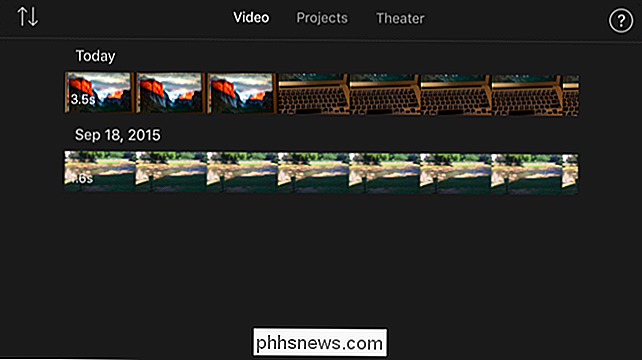
Aplikace iMovie vám umožní vytvořit buď "Film" nebo "Trailer". Film umožňuje kombinovat videa, fotografie a hudbu a vytvářet vlastní projekty. Přívěs nabízí šablonu, která vytvoří filmový trailer v Hollywoodu. Přesto můžete přesto převést trailer na film, což vám umožní upravit.
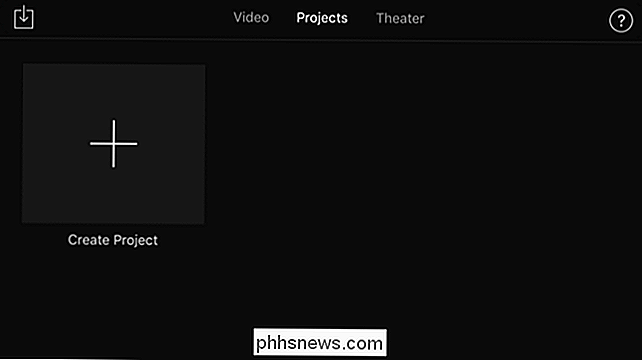
Chcete-li vytvořit domácí film z některých klipů, může být "film" nejlepší volbou. Pokud chcete něco udělat trochu hravější, bude fungovat "trailer".
Ať už je jakýkoli typ projektu, který vytvoříte, budete vyzváni k výběru motivu nebo šablony. Filmové motivy zahrnují Moderní, Jasný, Hravý, Neon, Cestování, Jednoduché, Zprávy a CNN iReport. Šablony trailer zahrnují adrenalin, Bollywood, příchod věku, expedice, pohádka, rodina, indie, vyprávění, retro, romantika, děsivá, superhrdina, swashbuckler a teen.
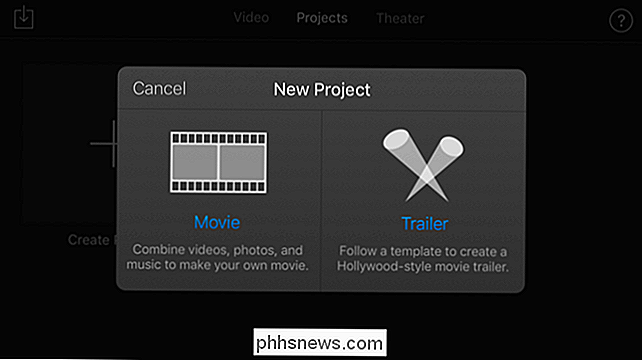
Pokud jste vytvořili přívěs, klepnutím na různé části stránky "Storyboard" vložte své vlastní klipy a vyplňte filmový trailer.

Pokud jste vytvořili film, zobrazí se obrazovka s plnou úpravou. Klepněte na bublinu "?" V pravém horním rohu obrazovky, pokud si nejste jisti, co tlačítko dělá.
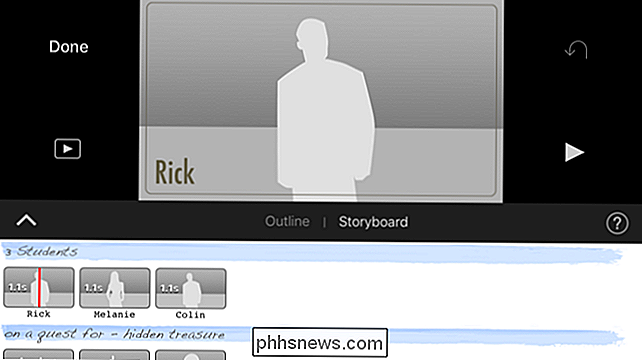
Pravděpodobně budete chtít klepnout na tlačítko "Přidat média" v levém dolním rohu a přidat videa a fotografií. Mohli byste ale také začít nahrávat video a vkládat nahraný klip přímo do projektu iMovie. Nebo můžete nahrát zvuk z mikrofonu a poskytnout informace o videu.
Najděte klip, který chcete vložit. Klepnutím na první tlačítko jej vložíte jako video, klepnutím na druhé tlačítko jej zobrazíte, nebo klepnutím na třetí tlačítko jej vložíte jako zvukovou stopu. Další tlačítka vložte video jiným způsobem
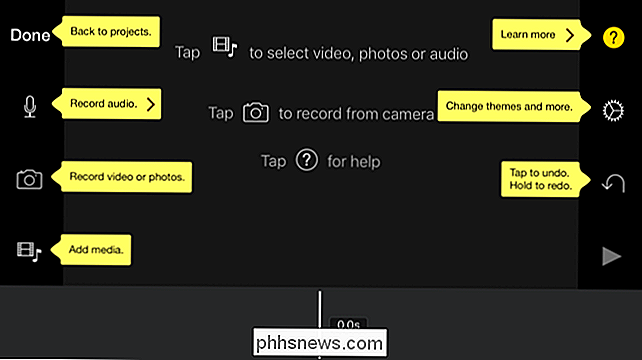
Opakujte tento proces, chcete-li přidat další videoklipy, zvukové stopy a fotografie.
Tlačítko "Změnit motivy a další" na pravé straně obrazovky umožní můžete nastavit filtry použité pro celý projekt videa, zvolit jeho motiv a upravit přechody a hudbu.
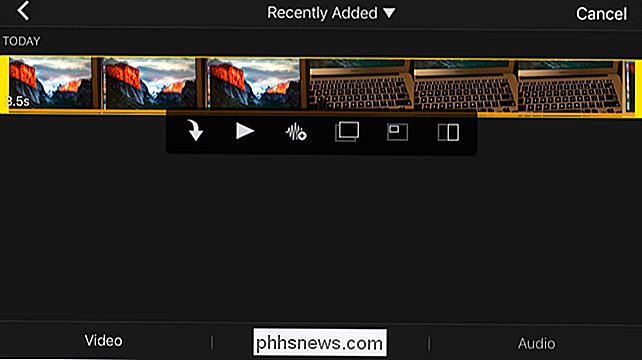
Jakmile vložíte jedno nebo více videí, můžete je klepnout na časovou osu v dolní části obrazovky a upravit je . Vložte například několik klipů za sebou a uvidíte ikonu přechodu. Klepněte na ikonu a můžete zvolit přechod, který se objeví mezi videozáznamy - Žádné, Téma, Rozpustit, Utírat nebo Stmívat.
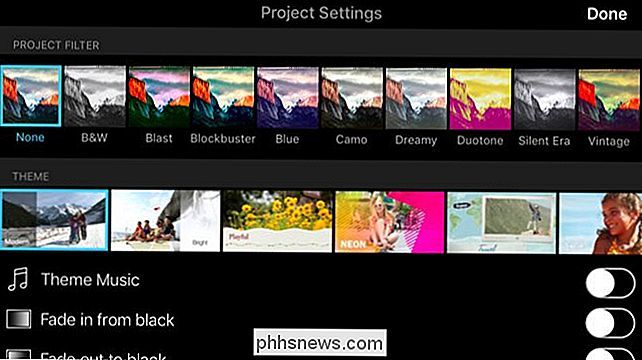
Klepněte na klip ve spodní části obrazovky a uvidíte ikony pro úpravu jeho změny rychlosti , změnou hlasitosti zvuku, vkládáním textu a výběrem stylu nebo použitím filtru.

Zahrajte si s různými možnostmi zde vše, co chcete - klepnutím na tlačítko "Undo" na pravé straně obrazovky můžete vždy vrátit zpět změna. Klepnutím na tlačítko "Přehrát" můžete zobrazit náhled vašeho filmu.
Až budete hotovi, klepněte na "Hotovo" a váš film bude uložen. Můžete jej pak přehrát, abyste je zobrazili jiným lidem, nebo klepnutím na tlačítko "Sdílet" a sdílet je prostřednictvím e-mailu, Facebooku, YouTube nebo jiných aplikací. Můžete jej také sdílet s "iMovie Theatre", což vám umožní snadno zobrazit vaše video na počítači Mac nebo Apple TV.
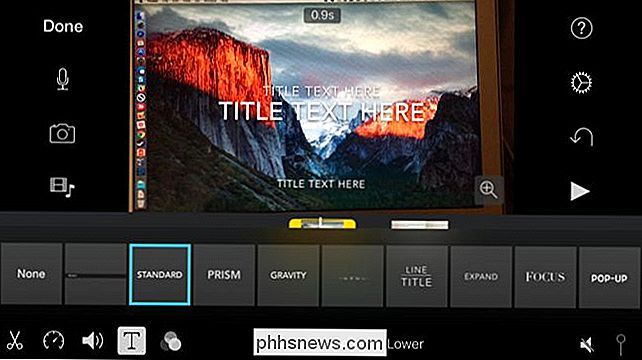
Existuje mnoho práce s iMovie. Opravdu je to jen poškrábání povrchu. Kombinujte videoklipy, zvukové stopy a fotky tím, že je přidáte do projektu, a potom klepněte na tlačítko pro úpravu média, přidání textu, efekty jablka a zvolte přechody.
Image Credit: Ian Lamont na Flickr

Jak přizpůsobit a vyladit dokovací stanici Mac
Dokovací stanice MacOS se obvykle zobrazuje ve spodní části obrazovky, ale nemusí to být. Dokovací stanici lze přizpůsobit několika způsoby, které byste si možná neuvědomovali, zvláště pokud jste nový uživatel Mac. V tomto článku budeme diskutovat o všech vestavěných způsobech, jak vylepšit Dokovací stanici, ačkoli opravdu chcete jít dále, můžete také nainstalovat témata a vyladit další nastavení pomocí nástroje cDock třetí strany.

Jak udělat lepší snímky s fotoaparátem vašeho telefonu
ŘíKá se, že nejlepší kamera je ta, kterou máte u sebe a většina fotoaparátů smartphone nyní může snadno vyměnit bod a střílet. Pro uživatele, kteří mají zkušenosti s fotografováním, může být přesun z "skutečné" kamery do smartphonu snadný, ale pro uživatele, kteří nemají žádnou fotografickou zkušenost, může být opravdovou výzvou získat slušný pohled z telefonu.



